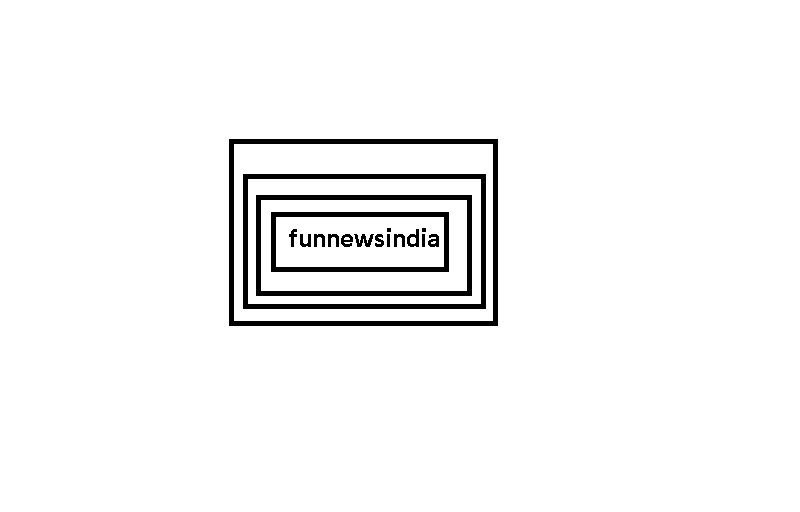Precis som andra webbapplikationer stöter även Facebook på problem då och då. Antingen laddas inte webbplatsen ordentligt eller så får du ett felmeddelande när du loggar in. Om detta händer kanske du inte kan logga in på ditt konto.
Problemet kan orsakas av Facebooks backend, din webbläsare som blockerar processen eller ett okänt problem med ditt konto. Här kommer vi att täcka några av de korrigeringar du kan prova för att få Facebook igång om det inte fungerar på din sida.
Allmänna korrigeringar för att fixa att Facebook inte fungerar
Här är några vanliga korrigeringar som du bör försöka lösa problemet innan du går vidare till de stora felsökningsstegen.
1. Åtgärda Internetproblem
Innan du felsöker webbläsarproblem är det bäst att utesluta internetproblem först. Besök en annan webbplats eller webbapp med samma eller annan enhet med samma internetanslutning för att se om den laddas korrekt där.
Men om internet inte orsakar problemet kan Facebooks backend vara boven, och du bör undersöka detta ytterligare. Fortsätt i så fall att tillämpa korrigeringarna nedan.
2. Kontrollera om Facebook är nere
Facebook är också utsatt för driftstopp precis som andra webbplatser. Besök den officiella webbplatsen för DownDetector och skriv “facebook” för att verifiera att Facebook inte är nere. Om Facebook är avstängt är allt du kan göra att vänta tills det startar om.
Alternativt kan du logga in på samma Facebook-konto parallellt i en annan webbläsare, antingen på samma eller på en annan enhet. När det fungerar där bekräftar det inte bara att Facebook inte är nere, utan det indikerar också att problemet ligger i din webbläsare, vilket hjälper dig att begränsa problemet.
3. Använd ett VPN
Överväg att ställa in en VPN om ett av dina Facebook-konton inte fungerar på mer än en dator, men Downdetector-webbplatsen har Facebook aktivt. Det finns tillfällen då Facebook upplever driftstopp på specifika platser, vilket leder till problem som detta. Att slå på ett VPN kan hjälpa till att eliminera denna möjlighet.
4. Ge Facebook och webbläsaren en nystart
Om felet bara dyker upp i en webbläsare när du loggar in på ditt Facebook-konto kan det vara klokt att stänga både Facebook och webbläsaren för att ge det en nystart. Om du gör det undviker du möjligheten till tillfälliga fel i slutet av appen eller webbläsaren.
Webbläsarrelaterade problem
När ingen av de vanliga lösningarna löser problemet och felet kvarstår, är det dags att lösa webbläsarproblemen. Två stora webbläsarproblem kan blockera din åtkomst till Facebook – otillräckligt minne och inkompatibilitet med tillägg.
Det finns också en liten chans att din webbläsares cache eller inställningar är skyldiga. Det är absolut nödvändigt att du avfärdar dem.
1. Se till att Facebook har tillräckligt med minne för att fungera
Förmodligen fungerar webbläsaren felaktigt på grund av ökad CPU- och RAM-förbrukning av Facebook samt andra webbappar och webbplatser du kör. Det är nödvändigt för Facebook att stänga av resurspåverkande processer i din webbläsare för att tillräckliga resurser ska göras tillgängliga.
Akta dig för de processer som kräver mest minne. När du har filtrerat dem klickar du på Avsluta process för att stänga dem individuellt eller samtidigt. Gör det till en vana att stänga alla inaktiva flikar för att se till att tillräckligt med minne finns tillgängligt för viktig bearbetning.
Sedan, om det inte spelar någon roll att frigöra minnesresursen, överväg att inaktivera alla sociala medietillägg (särskilt de som är nära relaterade till Facebook) i webbläsaren.
2. Inaktivera tillägg
Tillägg förbättrar användarupplevelsen. Många Facebook-tillägg låter dig anpassa din Facebook-upplevelse genom att lägga till nya funktioner och funktioner. Men precis som adblockerare kan du använda en tillägg som direkt stör Facebooks skript, vilket skapar sådana problem.
Därför är det vettigt att tillfälligt inaktivera dessa tillägg, och när du gör det löser problemet bör du avinstallera dem permanent.
Om inaktivering av tillägg inte löser problemet, kommer det inte att vara skadligt att installera om dem eftersom problemet ligger någon annanstans.
Rensa även webbläsarens cache och cookies för att eliminera möjligheten att cachad data samlas upp. Om det inte fungerar, överväg att återställa eller installera om webbläsaren. Om det fortfarande inte löser problemet kan du antingen byta till en annan webbläsare eller byta till Facebook-appen tillfälligt.
Byt webbläsare eller flytta till Facebook-appen tillfälligt
Om ingen av dessa lösningar löser problemet och ditt konto fungerar på andra webbläsare och datorer, kan du ha ett allvarligt problem med din webbläsare.